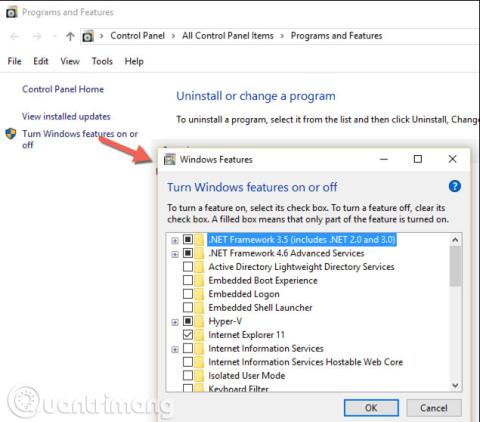Dříve měly všechny servery Windows grafické rozhraní. Je to prostě server s desktopem, jak se tomu nyní říká. Je to proto, že správci serverů mají rádi konzistenci. Spouštějí klienty Windows na pracovních stanicích a chtějí stejné zkušenosti na serveru. Proto je každý server Windows vytvořen tak, aby vypadal jako klient Windows.
Když musí správci spravovat server Windows, používají vzdáleného klienta k přihlášení ke konkrétnímu serveru, práci a následnému odhlášení. Ano, někdy se odhlásí, ale obvykle pouze odpojí relaci.
Dnes správci stále dělají to samé, ale méně, protože Microsoft se posunul směrem k serverovým operačním systémům s méně grafickým uživatelským rozhraním a lepšími klientskými nástroji pro správu serveru. Jako správce systému je jednou z nejúčinnějších sad nástrojů, kterou potřebujete, nástroje vzdálené správy serveru (RSAT). RSAT je sada nástrojů, která umožňuje spravovat mnoho různých serverových technologií společnosti Microsoft.
Tento článek vám představí, jak stáhnout, nainstalovat a základní nastavení RSAT pro Windows 10. Potřebujete počítač s verzemi Windows 10 Professional, Windows 10 Enterprise nebo Windows 10 Education.
Jak stáhnout a nainstalovat nástroj RSAT
Nejprve si musíte stáhnout RSAT pro Windows 10. Po stažení spusťte, přijměte licenční smlouvu a postupujte podle všech pokynů. Tyto operace nainstalují RSAT do systému, ale vaše práce ještě není dokončena. Protože RSAT má mnoho různých nástrojů, musíte se na tyto nástroje podívat a aktivovat funkce, které potřebujete. Chcete-li to provést, podívejte se do části Programy a funkce v Ovládacích panelech a klikněte na Zapnout nebo vypnout funkce systému Windows .

Zobrazí se okno, přejděte dolů, dokud neuvidíte část Nástroje pro správu vzdáleného serveru . Pod touto sekcí uvidíte spoustu různých nástrojů pro aktivaci.

Zde můžete povolit a zakázat všechny sady nástrojů, které nechcete používat. Tyto nástroje pak najdete zadáním názvu nástroje do vyhledávacího pole Cortana.

Zde můžete vidět vyhledávání nástrojů Active Directory , které jsou součástí RSAT. Můžete vidět, že uvnitř každé z těchto sad nástrojů je mnoho dalších nástrojů. Každá sada nástrojů závisí na aplikacích v rámci, ale zahrnuje vzdálené nástroje, které uživatelé budou potřebovat pro správu.
Vidět víc: